Depuis Windows 2012, le rôle DHCP intègre une fonctionnalité de haute disponibilité : le basculement DHCP.
Le basculement DHCP peut être configuré de deux manières actif/actif ou actif/passif. Dans le premier cas, les deux serveurs fonctionnent simultanément et se répartissent la charge entre eux, dans le second cas le second prendra le relai en cas de défaillance du serveur « maître ».
Dans ce tutoriel nous allons voir comment mettre en place un service DHCP en haute disponibilité.
Prérequis
- Deux serveurs Windows 2012 minimum dans un domaine Active Directory avec le rôle DHCP d’installé.
- Les deux serveurs DHCP doivent être autorisés dans l’Active Directory.
- Une étendue doit être configurée
Configuration de la haute disponibilité DHCP
Les manipulations ci-dessous sont à faire sur le serveur qui a l’étendue de configurée.
Depuis la console DHCP, faire un clic droit sur IPv4 1 et cliquer sur Configurer un basculement 2 pour lancer l’assistant.
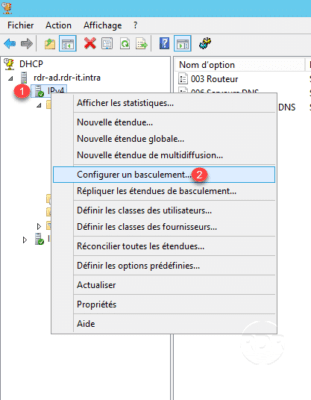
Sélectionner les étendues 1 et cliquer sur Suivant 2.
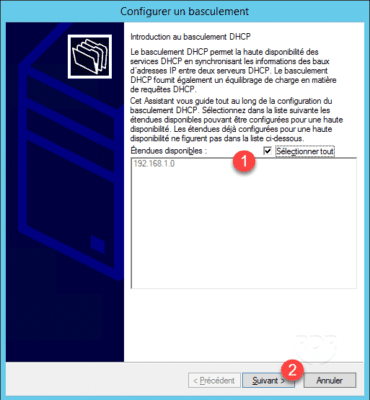
Sélectionner le serveur partenaire pour le basculement 1 puis cliquer sur le bouton Suivant 2.
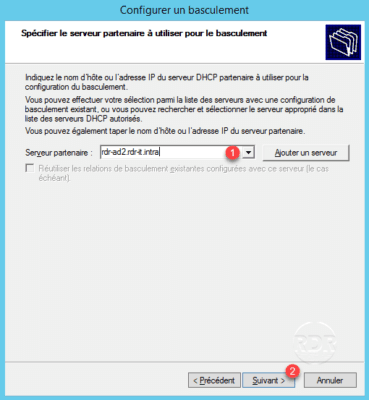
Configurer le mode 1, activer/désactiver l’authentification du message 2 et cliquer sur Suivant 3.

Équilibrage de charge : les deux serveurs sont actifs.
Serveur de secours : le second serveur prend le relai en cas de défaillance du premier.
5. Cliquer sur Terminer 1 pour configurer le basculement.
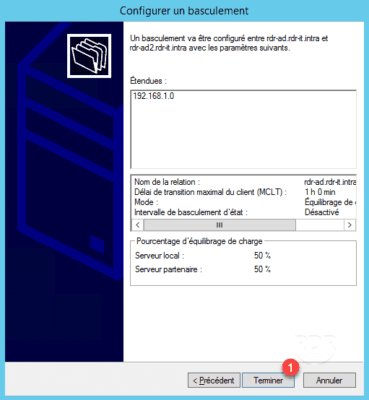
Une fenêtre de confirmation s’affiche, cliquer sur Fermer 1.
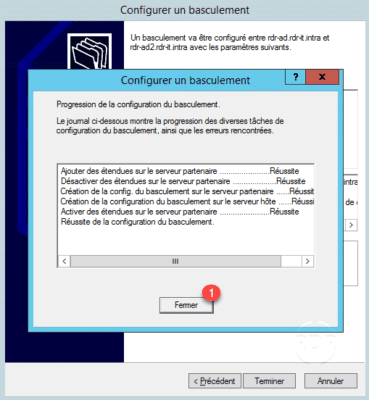
De retour sur la console, faire un clic droit sur IPv4 1 et cliquer sur Répliquer les étendues de basculement… 2.
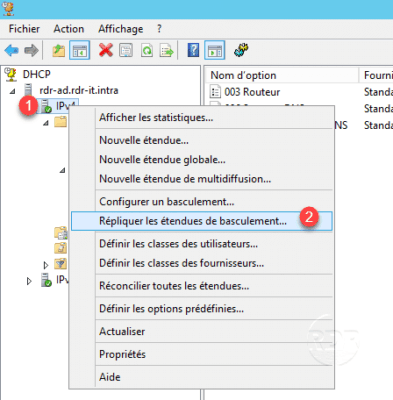
Une fenêtre s’affiche avec le résultat de la réplication, cliquer sur Fermer 1.
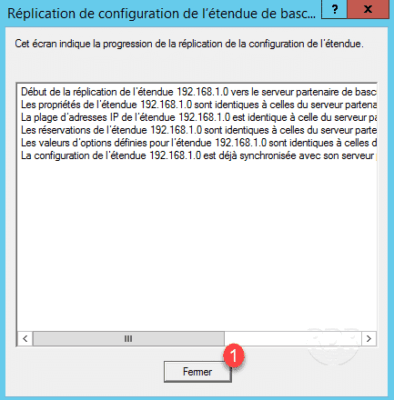
Valider la configuration du basculement DHCP
Statistique de l’étendue
Il est possible de voir la répartition à l’aide des statistiques de l’étendue.
Faire un clic droit sur l’étendue 1 et cliquer sur Afficher les statistiques… 2.
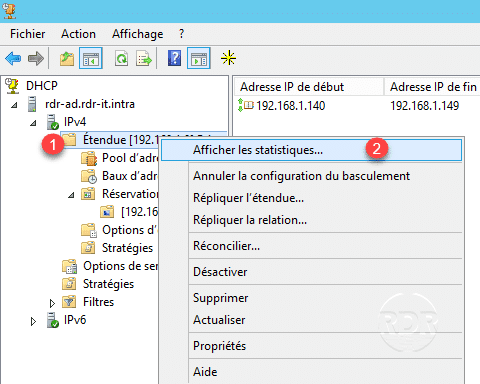
Les statistiques sont disponibles pour les deux serveurs.

Réplication des réservations
Ouvrir la console DHCP sur le serveur partenaire et vérifier la présence des réservations 1.

Bonjour Romain
Comme d’habitude un excellent tuto. Il manque cependant une information essentielle. Certes les étendues et tout leur contenu sont répliquées, mais pas les options de serveur qui sont propres au serveur. Il convient donc de créer les mêmes options sur le partenaire de réplication. Faute de cela, selon qu’une machine tombe sur l’un ou l’autre des partenaires ils n’auront pas les mêmes options (dans le cas présent le DNS), ça serait ballot, non ? Et pourtant, …. on voit cela tellement souvent.
De plus, il serait peut-être utile d’ajouter quelques mots sur le fait que les broadcasts DHCP – qui sont fait lors du « DHCP discover » par les machines ne passent pas les switches et les routeurs. Il convient donc d’ajouter les IP du ou des serveurs DHCP en IPHelper sur lesdits équipements.
cordialement
Support le Tuto, cela fonctionne.
Juste question quand on a activé sur le Serveur principal les Filtres par Adresses MAC. Cela ne se réplique pas sur le DHCP de Secours !! Une astuce la-dessus ??
Merci,
Bonjour,
Il faut forcer la synchronisation des étendues sur le serveur DHCP